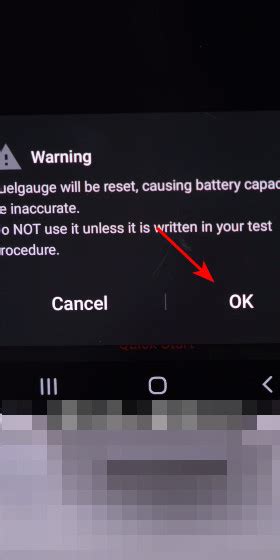笔记本电脑电池校正指南
在快节奏的数字时代,笔记本电脑已成为我们工作、学习和娱乐不可或缺的工具。然而,随着时间的推移,不少用户发现自己的笔记本电池续航时间大不如前,甚至在未插电的情况下难以支撑日常使用。面对这一困扰,掌握如何有效校正笔记本电脑电池,不仅能够延长电池寿命,还能显著提升使用体验。今天,就让我们一起深入探讨,揭秘那些让笔记本电池重焕新生的实用技巧。

初始认知:电池损耗的真相
首先,要明白电池损耗是自然现象,每次充放电循环都会对其造成一定损耗。此外,不正确的使用习惯,如长时间保持满电或完全放电状态、使用非原装充电器等,都会加速电池老化。因此,定期进行电池校正,是维护电池健康、延长使用寿命的关键步骤。

第一步:理解电池校正的意义
电池校正,简而言之,就是通过一系列特定操作,让笔记本电脑的电源管理系统重新学习电池的实际容量,从而更准确地显示剩余电量,避免电池过早出现“假死”或突然关机的情况。这不仅能提升电池续航能力,还能确保笔记本在需要时提供稳定的电力支持。

第二步:准备阶段:检查与备份
在动手之前,确保你的笔记本已连接稳定的电源,避免因电量耗尽导致的数据丢失。同时,建议进行必要的数据备份,以防万一在操作过程中遇到意外情况。此外,查阅你的笔记本使用手册或制造商官网,确认是否有针对特定型号的电池校正指南,因为不同品牌和型号的笔记本可能会有细微差别。
第三步:深入实践:具体校正步骤
方法一:官方软件校正
许多笔记本制造商提供了官方的电池管理或电源管理软件,这些工具通常包含电池校正功能。以下是通用步骤:
1. 安装并更新软件:首先,从官网下载并安装最新的电源管理软件,确保版本与你的笔记本型号相匹配。
2. 运行电池校正:打开软件,查找“电池维护”、“电池校准”或类似选项。按照软件提示,通常需要将电池充满电,然后断开电源适配器,让笔记本放电至自动关机。接着,再次连接电源,充满电池,完成整个校正过程。
方法二:手动校正
如果官方软件不适用或你偏好手动操作,可以尝试以下步骤:
1. 完全充电:确保笔记本连接到电源适配器,并让电池充满至100%。
2. 放电至关机:拔掉电源适配器,仅使用电池供电,直至笔记本自动关机。这一步骤非常关键,因为它能让系统记录电池的真实耗尽状态。
3. 再次充电:立即重新连接电源适配器,让电池再次充满。期间,最好避免使用笔记本,确保充电过程不受干扰。
4. 重复验证:为确保校正效果,可以重复上述步骤一到两次,以进一步巩固电池的电量显示准确性。
第四步:日常保养小贴士
电池校正虽好,但日常的保养同样重要。以下几点建议,帮助你更好地维护电池健康:
避免极端温度:高温和低温都是电池的大敌。尽量将笔记本保存在室温环境下,避免长时间暴露在直射阳光下或寒冷环境中。
定期放电:偶尔让电池自然放电至较低电量再充电,有助于保持电池的活性。
使用原装充电器:非原装充电器可能导致电池充不满或过度充电,损害电池健康。
软件优化:利用系统自带的电源管理功能,如Windows的“电池模式”,调整性能设置以延长电池寿命。
休眠而非关机:频繁开关机会对电池造成额外负担,当暂时不使用笔记本时,可选择休眠模式。
第五步:特殊情况处理
如果经过多次校正后,电池续航问题依旧存在,可能是电池本身已达到寿命极限。此时,可以考虑更换一块新电池。在选购时,务必选择与你的笔记本型号兼容的原装或高品质替代品,以保证最佳兼容性和安全性。
结语:持续关爱,让笔记本与你同行更远
笔记本电池虽小,却直接关系到我们移动办公和娱乐的自由度。通过正确的校正方法和日常的精心保养,我们不仅能有效延长电池的使用寿命,还能让笔记本始终保持最佳状态,陪伴我们走过更长的旅程。记住,每一次的细心呵护,都是对未来高效工作和愉悦生活的投资。现在,就动手为你的笔记本电池进行一次全面的“健康检查”吧,让它的能量,与你一起,释放无限可能!
-
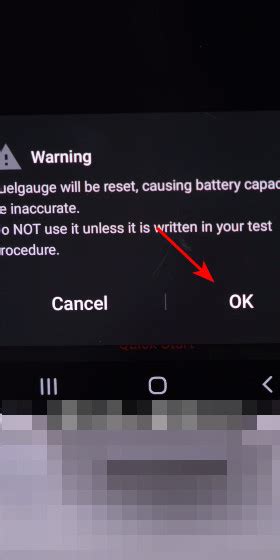 安卓手机电池精准校正全攻略新闻资讯12-02
安卓手机电池精准校正全攻略新闻资讯12-02 -
 优化笔记本电脑电池维护与保养指南新闻资讯12-11
优化笔记本电脑电池维护与保养指南新闻资讯12-11 -
 怎样有效保养笔记本电脑的电池?新闻资讯11-20
怎样有效保养笔记本电脑的电池?新闻资讯11-20 -
 笔记本电脑电池:延长寿命的保养秘籍新闻资讯04-18
笔记本电脑电池:延长寿命的保养秘籍新闻资讯04-18 -
 笔记本电池状态检测方法新闻资讯12-02
笔记本电池状态检测方法新闻资讯12-02 -
 揭秘:延长笔记本电池寿命的绝妙保养秘籍新闻资讯06-09
揭秘:延长笔记本电池寿命的绝妙保养秘籍新闻资讯06-09